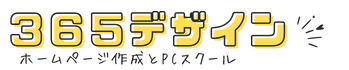Looker Studio(ルッカースタジオ)を使ってみよう!
🔤 読み方
Looker Studio(ルッカースタジオ) と読みます。
(旧称:Google データポータル → 2022年に名称変更)
📊 Looker Studio とは
Google が提供している 無料のデータ可視化ツール です。
スプレッドシートや Google アナリティクス、Search Console、BigQuery などと連携し、データを グラフ・表・ダッシュボード の形にまとめられます。
いわゆる「BIツール(Business Intelligence)」の一種で、
- レポートをチームやクライアントと共有
- データをリアルタイムに更新
- 見やすくインタラクティブに表示
といった用途で使えます。
🛠️ 基本的な使い方
- Googleアカウントでログイン
Looker Studio にアクセスします。 - 新しいレポートを作成
「空のレポート」をクリックして作成開始。 - データソースを追加
- Googleスプレッドシート
- Googleアナリティクス
- Search Console
- BigQuery
- CSVや外部サービス(Facebook広告、Shopifyなどもコネクタ経由で可能)
- グラフや表を配置
- 棒グラフ、折れ線グラフ、円グラフ、マップなど
- ドラッグ&ドロップで自由にレイアウト
- フィルタや日付範囲を設定
ユーザーが操作できるフィルタを設置して、インタラクティブなレポートに。 - 共有・公開
- Googleドキュメントと同様、URL共有や権限設定が可能。
- Webサイトに埋め込むこともできます。
よく使われる場面
- Webサイトのアクセス解析レポート(GA・Search Consoleと連携)
- 広告効果の可視化(Google Ads、Meta広告など)
- 売上や顧客データのダッシュボード(スプレッドシートやECデータ連携)
- 経営会議用レポート(リアルタイムに自動更新される指標を一覧化)
👉 要するに、「データを自動で集めて、見やすいレポートにまとめてくれる便利な無料ツール」 です。

では、ここからは、初心者向けに Googleアナリティクス(GA4)+Search ConsoleをLooker Studioでレポート化する方法 をステップ形式で解説しますね。
📊 Looker Studio 初心者向けレポート作成ガイド
① アクセス
- ブラウザで Looker Studio を開く
- Googleアカウントでログイン
- 「空のレポート」をクリック
② データソースを接続
レポートに、データを接続します。
- 画面右下に「データを追加」ボタン
- 検索窓に 「Google アナリティクス」 と入力し、接続
- GA4プロパティを選択
- 「ウェブデータストリーム」を選んで接続
- さらに「データを追加」で Search Console を選ぶ
- 自分のサイトを選択
- 「URL プレフィックス」か「ドメイン」プロパティを選ぶ
- 「サイトのインプレッション」を選択して接続
👉 これで GA4(アクセスデータ)+ Search Console(検索流入データ)が使えるようになります。
③ グラフを追加してみる
- メニュー上部「挿入」 → 「折れ線グラフ」
- 「ディメンション」に「日付」
- 「指標」に「セッション」
→ 日別アクセス推移が見える
- 「テーブル」を追加
- 「ディメンション」:ランディングページ
- 「指標」:ユーザー数、平均エンゲージメント時間
→ どのページがよく見られているか一覧化
- Search Consoleのデータを活用
- 「テーブル」を追加
- 「ディメンション」:クエリ
- 「指標」:クリック数、表示回数、CTR、平均掲載順位
→ どんな検索キーワードで訪問されているか一目で分かる
④ フィルタや日付を設定
- 「日付範囲コントロール」を挿入すると、レポート閲覧時に期間を自由に変更可能
- 「フィルタコントロール」で「デバイスカテゴリ」などを選べば、PC/スマホの切り替えも簡単
⑤ デザインを整える
- レイアウトはドラッグ&ドロップで自由配置
- グラフやテーブルは色やフォントをカスタマイズ可能
- ロゴやタイトルを入れて「自社用レポート」に
⑥ 共有・公開
- 右上の「共有」から、閲覧用URLを発行
- 権限は「閲覧のみ」「編集可」を選べる
- サイトに埋め込むことも可能(iframeコードを生成)
完成イメージ
- 上段:アクセス推移グラフ(GA4)
- 中段:人気ページランキング(GA4)
- 下段:検索クエリ・CTR・掲載順位(Search Console)
これで「アクセス数の推移」「人気ページ」「検索からの流入ワード」が一目でわかるレポートになります